客服热线
186-8811-5347、186-7086-0265
官方邮箱
contactus@mingting.cn
添加微信
立即线上沟通

客服微信
详情请咨询客服
客服热线
186-8811-5347、186-7086-0265
官方邮箱
contactus@mingting.cn
2022-03-22 来源:金山毒霸文档/文件服务作者:办公技巧
电脑有问题,就找金山毒霸,我们可以解决安卓手机数据丢失的问题。
大家会使用excel自动求和吗?今天小编就给大家带来了关于excel自动求和的简单教程,一起来学习吧!
方法1:直接相加进行求和的步骤
求和的数据较少的话,可以直接进行相加求和,首先打开excel表格,然后在总计求和的单元格中,先打开“=”符号,然后把需要求和的数字通过“+”符号一个个加起来,然后再点击“Enter”键。(如下图)
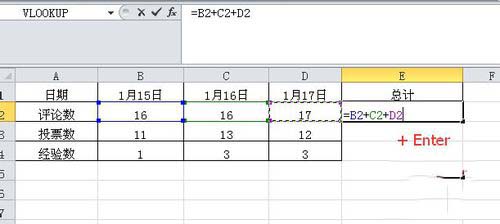
这样在总计对应的单元格中就可以看到求和后的总数。(如下图)
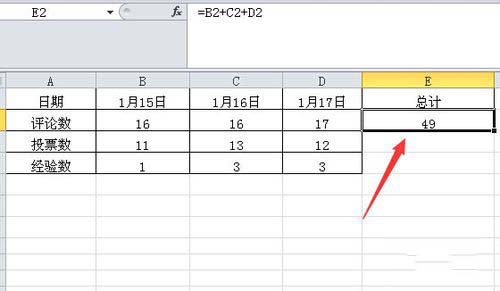
方法2:表格中自动求和步骤
求和的单元格较多的话,可以进行自动求和,首先需要用鼠标把所有求和的数字进行全选操作。(如下图)
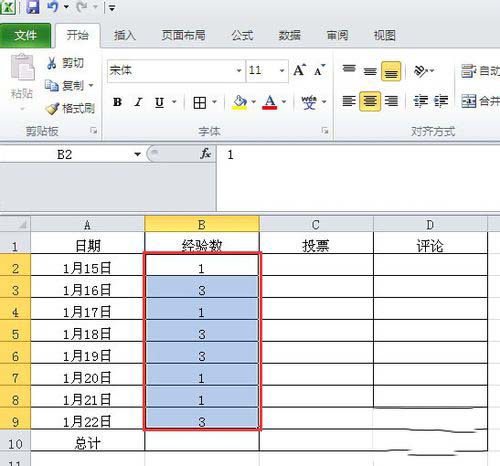
选择完所有数字之后,在“开始”菜单下的工具栏中,直接点击右上角的“自动求和”工具。(如下图)
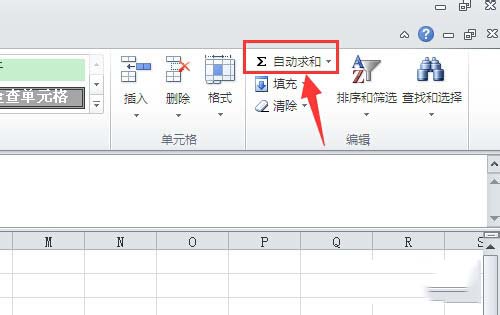
接着在总计列表对于的求和单元格中,也可以看到所有选中数字的一个求和结果了。(如下图)
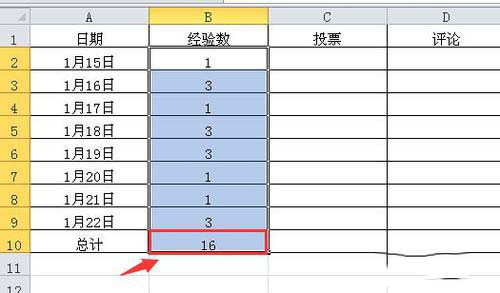
方法3:利用公式进行求和步骤
首先把鼠标放在求和的单元格中,然后输入“=sum(”。(如下图)
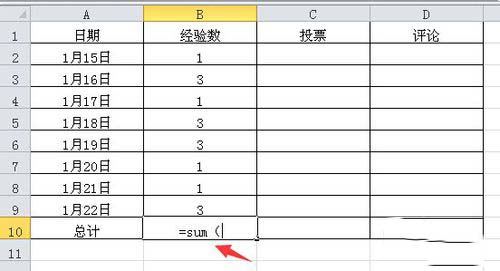
然后用鼠标全选需要求和的所有数字,然后再点击“Enter”键。(如下图)
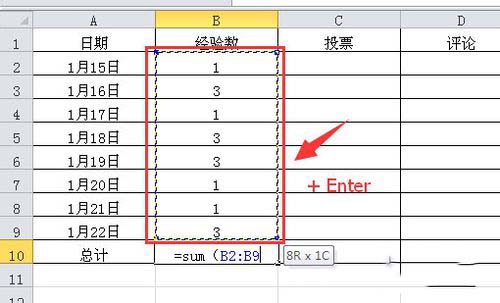
再查看总计求和的单元格,这时候显示的是所有全选数字的一个求和数值了。(如下图)
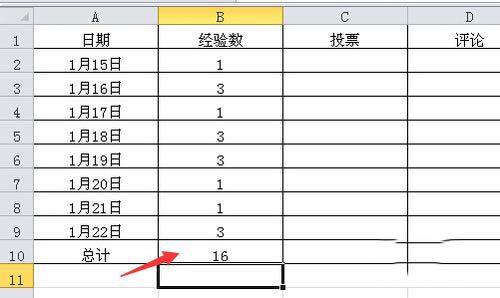
方法4:多列数据的求和步骤
如果求和的数据不止一列,但是其他列的求和方法都是一样的话,可以通过上面的方面把第一列的数字进行求和,然后再把鼠标放在求和数值的单元格右下角,直到出现一个“+”符号时,再向右侧进行拉动填充。(如下图)
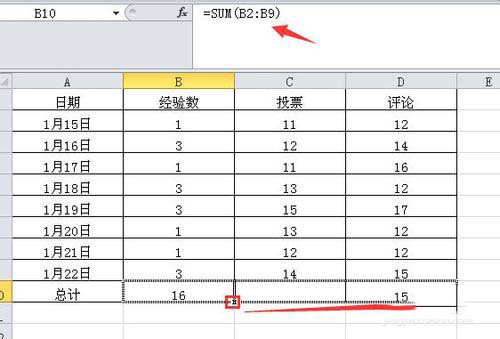
这样的话,其他多个数列的求和结果也会快速的显示出来,不用再一个一个的去求和了,很方便。(如下图)
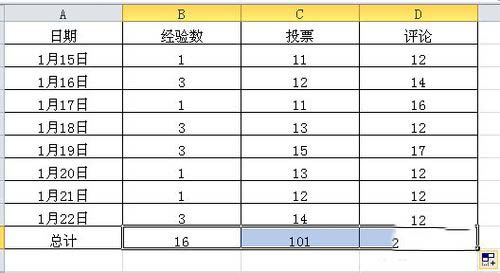
上面就是小编带来的excel自动求和的简单教程,大家都学会了吗?
最后,小编给您推荐,金山毒霸“手机数据恢复”,如您遇到误删手机图片、文件、通讯录、通话记录和短信等,金山手机数据恢复统统都能帮您恢复。